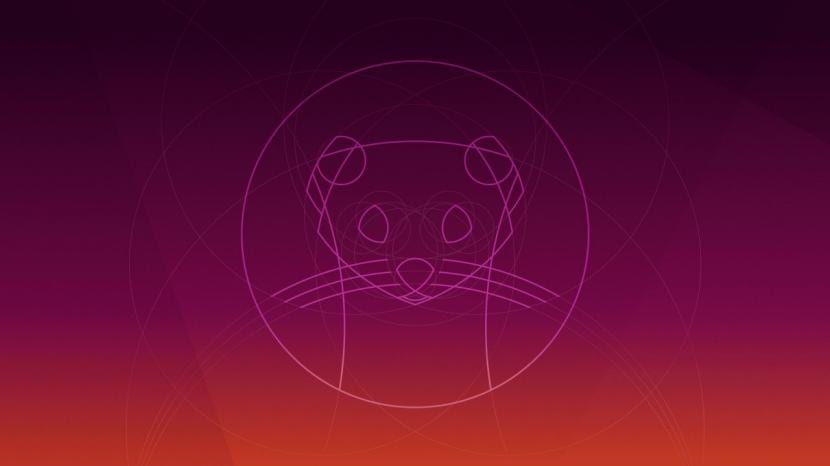
Després que es va parlar aquí al blog sobre la sortida de la nova versió d'Ubuntu 19.10 juntament amb alguns dels seus sabors oficials, aprofito aquest article per compartir una guia que va enfocada a tots aquells que recentment arriben a aquesta distribució de Linux i volen provar aquesta versió de sistema.
És important esmentar que han de comptar amb el coneixement mínim per gravar una imatge ISO en un DVD o USB així com saber bootear aquest mitjà que faran servir per a la instal·lació de sistema i sobretot com crear, eliminar o redimensionar particions del disc. Pel que si no és així els puc recomanar millor utilitzar una màquina virtual o buscar a la xarxa sobre això, ja que la instal·lació de sistema sobre el seu equip sense saber el que van a fer pot resultar en la pèrdua de la seva informació.
Instal·lació Ubuntu 19.10 pas a pas
Primer de tot, hem de de conèixer els requisits per poder executar Ubuntu 19.10 en el nostre equip.
Requisits per instal·lar Ubuntu 19.10 Disc Dingo
- Processador dual core de 2 GHz o superior
- Memòria de sistema de 2 GB
- 25 GB d'espai lliure al disc dur
- Ja sigui una unitat de DVD o un port USB per als mitjans de l'instal·lador
Preparar el medi d'instal·lació
Hem de comptar ja amb a ISO de sistema descarregat per poder-lo gravar en el nostre mitjà preferit per a poder realitzar la instal·lació, si no ho has descarregat ho pots fer des del següent enllaç.
Medi d'instal·lació CD / DVD
Windows: Podem gravar l'ISO amb ImgBurn, UltraISO, Nero o qualsevol altre programa fins i tot sense ells a Windows 7 i posteriors ens dóna l'opció a el donar clic dret sobre la ISO.
Linux: Poden utilitzar especialment el que ve amb els entorns gràfics, entre ells són, Brasero, k3b, i Xfburn.
Medi d'instal·lació USB
Windows: Poden utilitzar, Etcher (multiplataforma) Universal USB Installer o LinuxLive USB Creator, tots dos són senzills d'utilitzar.
Linux: L'opció recomanable és utilitzar l'ordre dd:
dd bs=4M if=/ruta/a/Ubuntu19.10.iso of=/dev/sdx && sync
Ja estat a punt el nostre suport d'instal·lació procedim a inserir-lo en l'equip on anem a instal·lar el sistema, Booteamos l'equip i la primera pantalla que ens apareixerà és la següent, on anem a seleccionar l'opció d'instal·lar el sistema.
Procés d'instal·lació
Començarà a carregar tot el necessari per iniciar el sistema, fet això ens apareixerà l'assistent d'instal·lació, on el la primer pantalla, Aquí tenim dues opcions iniciar en mode Live o iniciar directament l'instal·lador, Si es tria la primera opció s'hauran d'executar l'instal·lador dins el sistema el qual és única icona que veuran a l'escriptori.
A la següent pantalla se'ns mostren una sèrie d'opcions amb les quals podrem triar la manera d'instal·lació de sistema, La primera d'elles és la instal·lació completa (és a dir amb tota la paqueteria que s'ofereix) o l'altra és la instal·lació mínima (només una instal·lació bàsica).
A més de que en les altres opcions ens dóna la possibilitat de descarregar i instal·lar les actualitzacions existents mentre s'instal·la el sistema. mentre que l'opció final ens proporciona els controladors de tercers. Ja triat la manera d'instal·lació donem a següent.
En la nova pantalla ens donarà triar com s'instal·larà el sistema:
- Esborrar tot el disc: això formatarà tot el disc i Ubuntu serà l'únic sistema aquí.
- Més opcions, ens permetrà gestionar les nostres particions, redimensionar disc dur, eliminar particions, etc. L'opció recomanada si no vols perdre informació.
- A més de que ens apareixerà l'opció experimental de l'xifrat ZFS
Presa en compte que si tries la primera perdràs de manera automàtica totes les teves dades, mentre que en la segona opció podràs gestionar les particions per poder instal·lar Ubuntu.
Si tries administrar les particions pel teu compte. En aquesta opció es mostraran els discs durs que tens connectats al teu ordinador així mateix amb els seus particions.
aquí el teu hauràs de seleccionar o crear una partició única per Ubuntu (Instal·lació ràpida) és important recordar que el format per a la partició ha de ser ext4 (recomanat) i amb punt de muntatge / (root).
O crear diverses particions per a diferents punts de muntatge (root, home, boot, swap, etc.), és a dir una instal·lació avançada.
A la següent pantalla ens demanarà triar la nostra ubicació i Zona horària per configurar-les en el sistema.
Finalment ens demanarà configurar un usuari amb una contrasenya.
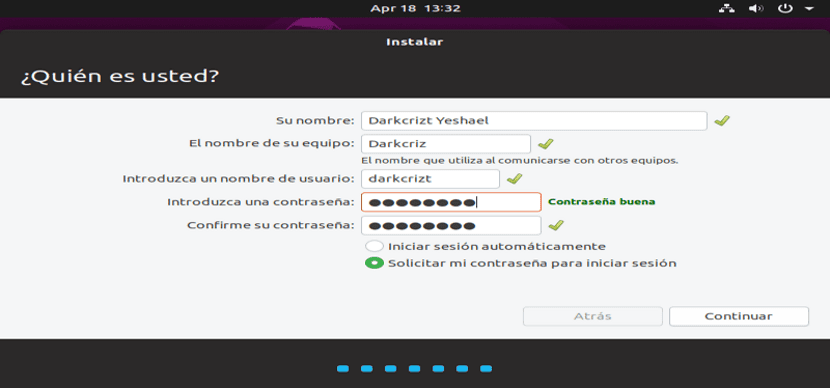
Creació d'usuari de sistema
Després d'això ja comencés el procés d'instal·lació i només hem d'esperar que finalitzi per poder retirar el suport d'instal·lació.





Llavors no és un pas a pas, és simplement pantallazos del que òbviament sortirà en el procés d'instal·lació, excel·lent clickbait
Hola Ubunlog
Un comentari offtopic ¿mai has pensat en treure la publicitat de Taboola de l'bloc? Realment li treu bastant vista i li resta bon gust a la pàgina, amb totes aquestes notícies, algunes que són per altres absurdes i fins de vegades Fake.
Baixi la imatge iso UbuntuStudio-19.10-dvd-amd64.iso i vaig executar la comanda dd per crear el pendrive bootealble.
La comanda dd respondre que hi va haver alguns errors d'input output a l'copiar la info de la imatge iso, però va fer la feina, és a dir, va crear el booteable.
El tema és que quan ho executo i trio a la primera pantalla l'opció «Instal·lar Ubuntu 19.10», m'apareix un missatge d'argument vàlid. No se si em falta configurar correctament el bios o hi ha un error en la còpia que baixi al meu disc dur. Gràcies per l'ajuda. Salutacions. Raul